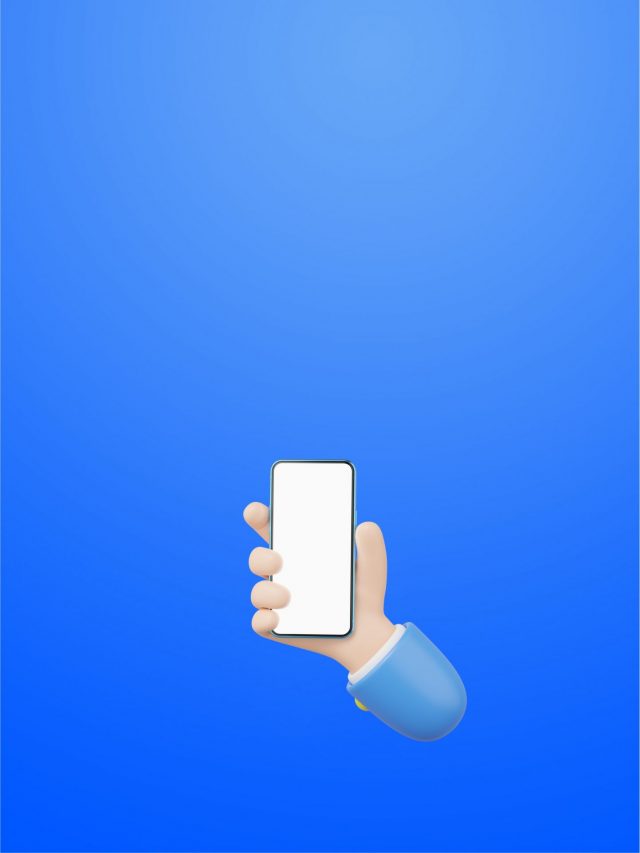White Screen adalah: Pengertian, Penyebab, dan Cara Mengatasinya

Kamu pasti sering mendengar istilah green screen, tapi bagaimana dengan white screen? Pernah mendengarnya juga? Rupanya istilah ini digunakan untuk menggambarkan keadaan error, lho. Kondisi white screen adalah saat perangkat komputer tiba-tiba menampilkan layar bewarna putih saat mengakses sebuah website.
Biasanya gangguan ini banyak ditemukan pada pengguna website berbasis WordPress. Penyebabnya pun juga cukup beragam. Beberapa kesalahan teknis dalam pengembangan website juga dapat mempengaruhi munculnya white screen. Lantas, apakah website dengan white screen bisa diperbaiki?
Atau jangan-jangan website sudah hilang dan tidak bisa dikembalikan seperti semula? Mari ketahui jawaban selengkapnya di ulasan berikut!
Apa Itu White Screen?
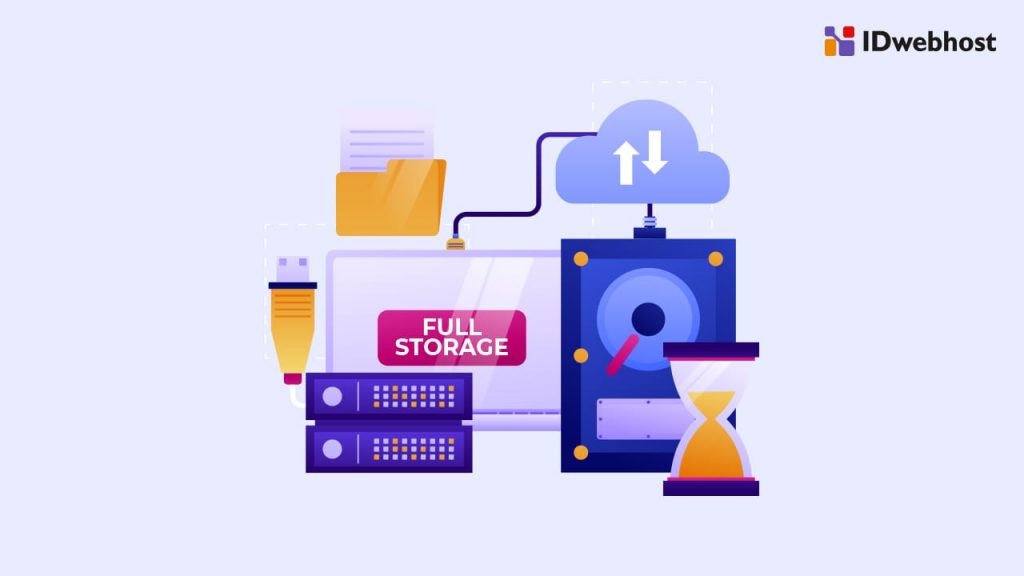
White screen adalah gangguan atau error yang membuat halaman website berwarna putih tanpa adanya tampilan lainnya saat diakses. Gangguan ini seringkali terjadi mendadak tanpa memberikan pemberitahuan apapun pada pengguna maupun pemilik website.
Gangguan white screen WordPress adalah hal yang cukup umum dan banyak dijumpai oleh banyak pengguna. Meskipun begitu, error ini tetap saja menjengkelkan dan membuat frustasi sebab terjadi tiba-tiba, tidak bisa diakses oleh user maupun administrator, dan tanpa penyebab yang jelas.
Jika kamu menjumpai gangguan demikian jangan panik atau terburu-buru mengasumsikan penyebabnya. Ada banyak hal yang dapat mempengaruhi kondisi WordPress sehingga memunculkan tampilan layar berwarna putih.
Penyebab White Screen
Umumnya, white screen adalah gangguan yang dihasilkan oleh adanya kesalahan pada file atau database PHP website. Gangguan yang juga sering disebut sebagai White Screen of Death (WSoD) ini dapat disebabkan oleh beberapa hal sebagai berikut:
- WordPress gagal memperbarui secara otomatis.
- Penggunaan template atau plugin yang tidak kompatibel dengan WordPress.
- Script yang macet dan tidak resposif.
- Gangguan dari server web hosting.
- Adanya masalah cache pada browser dan WordPress.
- Kapasitas pemrosesan PHP yang terbatas.
- Memory WordPress yang terbatas.
Cara Mengatasi White Screen
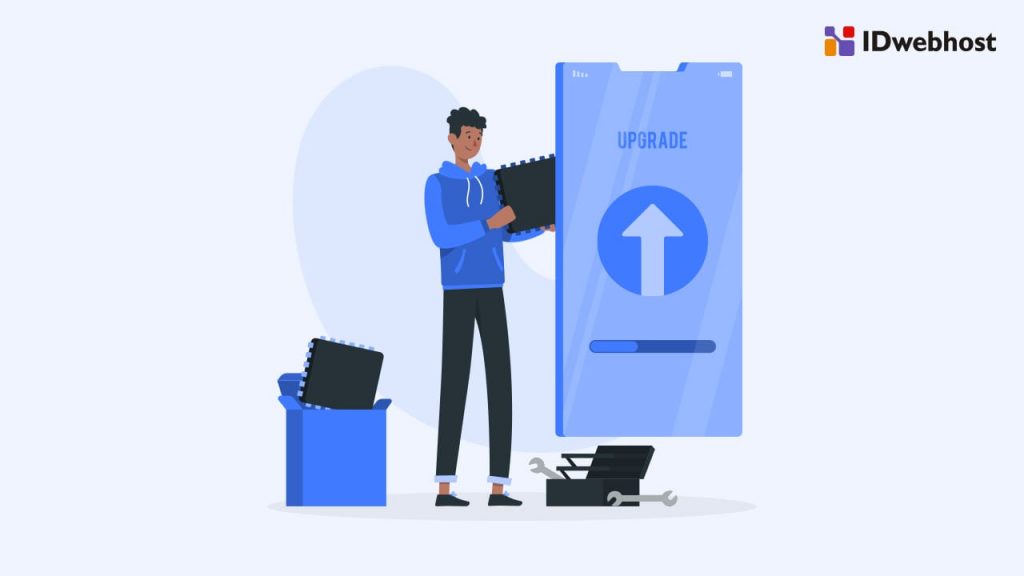
Kira-kira sudah tahu apa yang menyebabkan tampilan web kosong? Pada pembahasan berikutnya ini kami rangkumkan beberapa cara mengatasi yang bisa kamu coba. Adapun beberapa cara mengatasi error white screen adalah sebagai berikut:
1. Ubah Tema WordPress
Salah satu cara mengatasi masalah white screen adalah dengan mengubah tema WordPress kembali ke default. Gangguan layar kosong juga dapat disebabkan oleh permasalahan template yang rusak atau tidak kompatibel dengan WordPress yang digunakan.
Tentu saja akan sulit untuk mengetahui apakah benar template merupakan penyebab dari gangguan ini. Namun, kamu tetap bisa memeriksanya. Cara memeriksanya adalah dengan mengubah template yang digunakan dengan template default bawaan WordPress asli.
Misalnya menggunakan template bawaan Twenty Seventeen. Untuk mengubahnya, bukalah menu dashboard WordPress. Kemudian, masuk ke bagian Appearance dan pilih opsi Themes. Selanjutnya, aktifkan template bawaan yang tersedia. Setelah itu, kembali akses WordPress dan periksa apakah tampilan white screen sudah hilang.
Apabila dashboard WordPress juga tidak bisa diakses, sebaiknya lakukan ubah tema melalui cPanel. Caranya, akses cPanel dan lakukan login cPanel hosting. Lalu lanjutkan dengan masuk ke menu phpMyAdmin pada kolom Databases. Berikutnya, pilihlah database yang digunakan dan klik tabel wp-options.
Temukan template dan stylesheet pada tampilan tabel. Untuk mengubah tema, klik dua kali pada nama template. Lalu, ubah nama template dengan nama tema default tanpa menggunakan spasi.
2. Bersihkan Cache Browser dan WordPress
Cara berikutnya adalah dengan membersihkan cache WordPress. Untuk menghapus tumpukan cache browser cukup mudah. Pada tampilan browser, tekan More Tools. Selanjutnya, pilihlah opsi Clear browsing data.
Sementara itu, untuk menghapus cache WordPress, kamu dapat memanfaatkan plugin WP Super Cache. Apabila sudah melakukan instalasi plugin ini, kamu hanya perlu membuka plugin dan memilih opsi Delete Cache maka seluruh cache halaman akan dibersihkan secara otomatis.
3. Tingkatkan Limit Memory WordPress
Coba periksa, apakah pengaturan memori WordPress kamu terlalu sedikit? Pengaturan besar memori yang terlalu sedikit bisa jadi menyebabkan gangguan white screen, lho. Untuk mengatasinya, kamu bisa meningkatkan limit memory WordPress.
Kamu dapat meningkatkan limit memory WordPress melalui akun cPanel hosting. Caranya adalah dengan masuk ke menu File Manager pada cPanel. Kemudian, pilihlah menu public_html dan lanjutkan ke wp-config. Jika sudah muncul pop-up opsi baru, klik Edit.
Tambahkan kode baru: define( ‘WP_MEMORY_LIMIT’,’64M’ ); Berikutnya klik tombol Save Changes. Akses kembali website dan periksa apakah masih ada gangguan white screen atau tidak.
4. Nonaktifkan Plugin WordPress
Bukan hanya tema yang tidak kompatibel, plugin WordPress yang kamu gunakan menyebabkan eror white screen. Untuk mengatasinya melalui dashboard, kamu bisa mengunjungi menu Plugin. Kemudian, select semua plugin yang tersedia. Ubah opsi Bulk Action menjadi Deactive. Lalu tekan Apply.
Apabila menu dashboard juga menampilkan layar kosong, sebaiknya matikan plugin melalui cPanel. Dalam cPanel akun hostingmu, masuklah ke menu File Manager. Lalu lanjutkan dengan mengakses folder public_html dan wp-content. Klik kanan pada folder Plugins. Kemudian, pilih Rename.
Ubahlah nama folder Plugin menjadi Plugins_old. Perubahan nama ini akan membuat semua plugin pada WordPress menjadi non-aktif. Setelah melakukan perubahan ini, kamu dapat memeriksa website terlebih dahulu. Apabila website sudah kembali seperti semula.
Jika white screen sudah teratasi, artinya ada plugin yang bermasalah. Untuk mengetahui plugin mana yang bermasalah, kamu dapat mengaktifkan semua plugin kembali dan menon-aktifkannya satu per satu untuk memeriksa yang bermasalah.
Perhatikan, sebaiknya non-aktifkan plugin yang bermasalah dengan segera jika sudah ditemukan, ya. Kamu dapat menginstal plugin lain sebagai alternatif dari plugin yang bermasalah.
5. Aktifkan Debugging Mode
Cara lain untuk mengatasi white screen adalah dengan mengaktifkan mode debugging. Mengaktifkan mode ini dapat membantumu untuk mengetahui penyebab dari gangguan white screen. Debugging adalah proses identifikasi dan pembersihan bug pada kode.
Dengan mengaktifkan debugging, WordPress akan menampilkan pemberitahuan terkait error yang sedang terjadi. Cara mengaktifkannya dapat dilakukan dengan cPanel. Pertama-tama lakukan login cPanel terlebih dahulu. Kemudian, buka menu File Manager. Berikutnya, temukan dan buka folder public_html.
Klik kanan pada file wp-config, dan pilihlah opsi Edit. Selanjutnya, cari kode: define(‘WP_DEBUG’,false ). Pada kode tersebut, ubahlah false menjadi true.Terakhir, tekan tombol Save Changes untuk menyimpan perubahan.
Usai mengaktifkan mode debugging, buka kembali website dan periksa pesan error dari WordPress. Apabila pesan error sudah ditampilkan, catat dan atasi segera berdasarkan informasi yang ditampilkan WordPress. Selanjutnya ubah kembali kode true menjadi false untuk menon-aktifkan mode debugging.
Kesimpulan
White screen adalah gangguan di mana sebuah website tidak dapat diakses dan menampilkan konten apapun selain tampilan layar putih kosong. Gangguan ini dapat disebabkan oleh banyak kemungkinan. Mulai dari tema yang tidak kompatibel, plugin yang tidak cocok, kode eror, atau cache yang menumpuk.
Pastikan untuk melakukan cara yang sudah dibahas di atas dan mengikuti langkah-langkahnya dengan seksama untuk mengatasi white screen. Untuk meminimalisir terjadinya kendala demikian, kamu bisa menggunakan layanan VPS Murah andalan IDwebhost yang dijamin berkualitas.
Tidak perlu khawatir jika mengalami gangguan, tim IDwebhost siap menyediakan layanan support 24 jam! Tunggu apa lagi? Ayo cek pilihan paketnya di bawah, ya!